手机登录路由器的完整流程
**之一步:确认手机已连接路由器Wi-Fi**
打开手机的“设置”→“无线局域网”,找到自家路由器的SSID并点击连接。若路由器是双频合一,优先连接5 GHz信号,速度更快。
**第二步:找到路由器管理地址**
- 常见地址:`192.168.0.1`、`192.168.1.1`、`192.168.3.1`
- 快速 *** :在手机已连接Wi-Fi的详情页,查看“网关”或“路由器”字段,即为登录IP。
**第三步:手机浏览器输入地址并访问**
在地址栏输入IP后,部分机型会自动跳转到登录页;若未跳转,手动刷新即可。
---
忘记密码时的三种解决方案
**方案一:尝试默认账号密码**
- 多数品牌出厂默认:admin/admin、admin/password、root/空密码
- **注意**:若曾修改过密码,此方案无效,需继续下一步。
**方案二:通过路由器背面标签找回**
翻转路由器,查看贴纸上的“默认无线密码”或“管理密码”。部分新款路由器会标注随机生成的8位密码,直接输入即可。
**方案三:强制恢复出厂设置**
1. 用牙签长按路由器背面的“Reset”小孔约10秒,指示灯闪烁后松开。
2. **重新配置**:手机重新连接Wi-Fi(此时无密码),再次用默认账号登录后台,按向导设置新密码。
---
手机登录失败的常见原因
- **原因1:输入了错误的IP地址**
检查手机Wi-Fi详情页的网关地址,或尝试`192.168.1.1`、`192.168.0.1`等常见组合。
- **原因2:浏览器缓存干扰**
清除浏览器缓存(以Chrome为例:设置→隐私→清除浏览数据→勾选“缓存的图像和文件”)。
- **原因3:路由器开启了AP隔离**
登录后进入“无线设置”→关闭“AP隔离”,否则手机无法与路由器通信。
---
如何用手机修改Wi-Fi密码
**步骤分解**:
1. 登录路由器后台后,找到“无线设置”或“Wi-Fi设置”。
2. 在“无线安全”选项中,选择**WPA2-PSK**加密方式(安全性更高)。
3. 输入新密码(建议12位以上,含大小写字母+数字+符号)。
4. 点击“保存”,路由器会重启,所有设备需重新输入新密码连接。
---
进阶技巧:远程管理路由器
**适用场景**:出差时想帮家人重启路由器或修改设置。
**开启 *** **:
1. 在路由器后台找到“远程管理”或“DDNS”功能,启用并绑定账号(如TP-Link ID)。
2. 手机安装对应品牌APP(如华为智慧生活、小米路由器),登录后即可远程控制。
**安全提醒**:
- 关闭“允许所有IP远程访问”,仅添加常用手机的公网IP白名单。
- 定期更新路由器固件,修复漏洞。
---
高频问题答疑
**Q:手机能登录但电脑打不开管理页面?**
A:检查电脑是否连接了路由器的LAN口,或尝试禁用电脑的防火墙/杀毒软件。
**Q:修改密码后,智能家居设备全部掉线?**
A:需逐个重新配网,或提前在路由器中设置“访客 *** ”,将智能设备与主 *** 隔离。
**Q:登录页面显示“403 Forbidden”?**
A:可能是浏览器被路由器拉黑,换用另一台手机或电脑操作,或重启路由器。
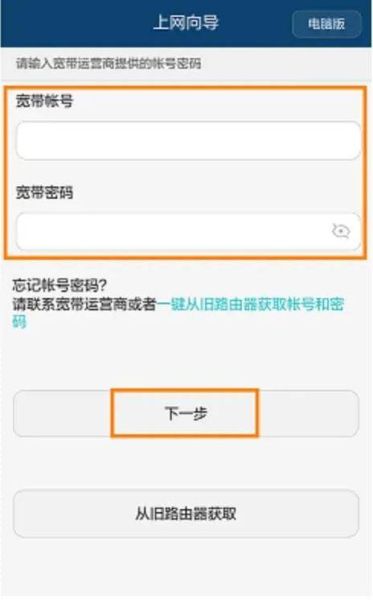
暂时没有评论,来抢沙发吧~